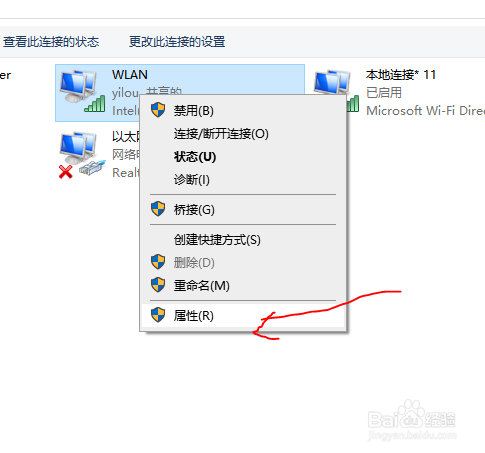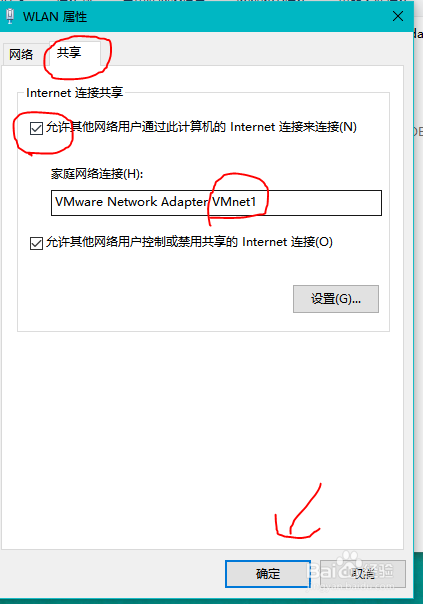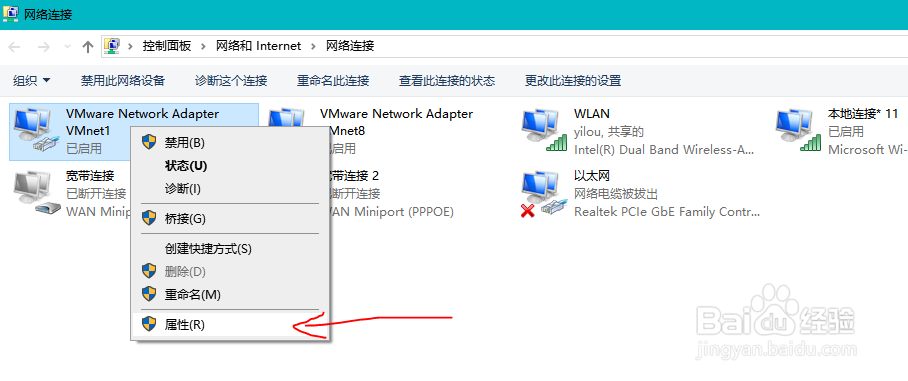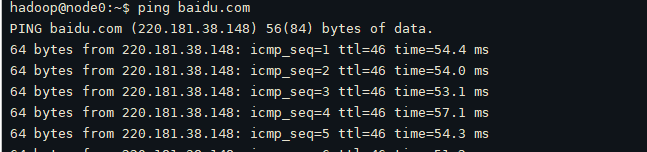虚拟机联网(仅主机模式)
1、点击配置的镜像,右击设置
2、点击网络设配器,在右侧选择自定义,选择仅主机模式
3、进入虚拟机,编辑接口IP,输入命令: sudo vi /etc/network/interfaces
4、我这里ip以**.130为示例
5、编辑完成后,查看IP,输入命令:ifconfig是否配置完成,如若不行,重启虚拟机在试试。
6、打开win的网络连接(网络设配器),选择你联网的端口(有线或无线),我这里示例是通过无线WLAN上网的,右击,属性
7、点击共享,把第一个框勾选上,选择VMnet1
8、找到VMnet1,右击,属性
9、点击IPv4,属性
10、写入刚才设置虚拟机的IP地址的网关,掩码
11、回到虚拟机,输入命令:ping baidu.com如果成功了,便可以上网了。
12、温馨提示,这个方法有时候出现点小问题,当有一天你发现枥昂龄室突然连不了网,可以回到第六步,把第一个框的勾给去掉,!!!点击确定!确定!!!接着,重新进行6~10的步骤!!!
声明:本网站引用、摘录或转载内容仅供网站访问者交流或参考,不代表本站立场,如存在版权或非法内容,请联系站长删除,联系邮箱:site.kefu@qq.com。
阅读量:23
阅读量:48
阅读量:79
阅读量:21
阅读量:38